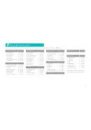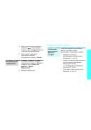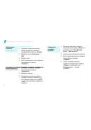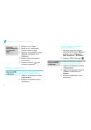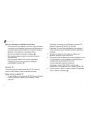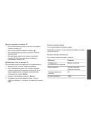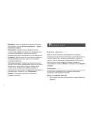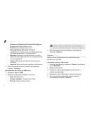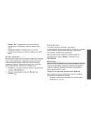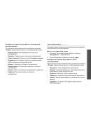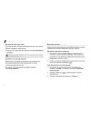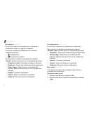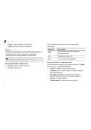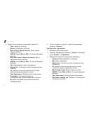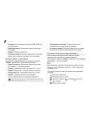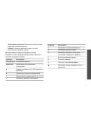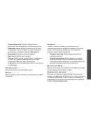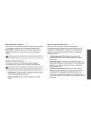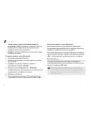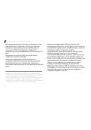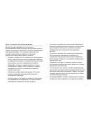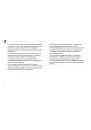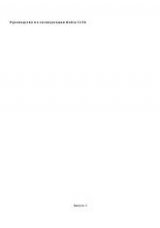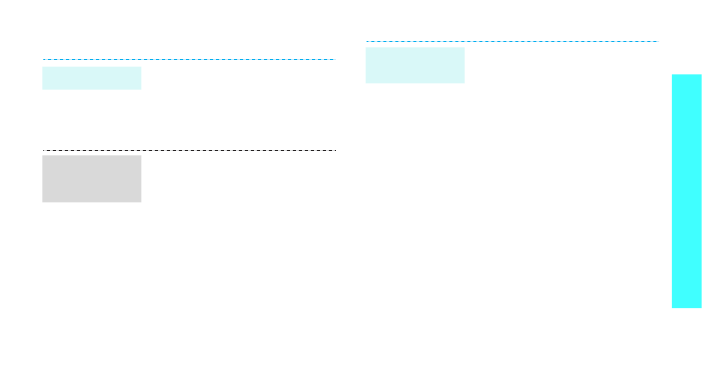
13
На
ча
ло
ра
бо
ты
Индивидуальная настройка телефона
1. В режиме ожидания нажмите
программную клавишу <Меню> и
выберите пункт Настройки
→
Телефон
→ Язык.
2. Выберите язык.
1. В режиме ожидания нажмите
программную клавишу <Меню> и
выберите пункт Настройки
→
Звук
→ Звук звонка → Звук
звонка.
2. Выберите категорию звонка.
3. Выберите мелодию.
4. Нажмите программную клавишу
<Сохран.>.
Язык дисплея
Мелодия
звонка при
вызове
Телефон позволяет установить обои,
которые будут отображаться на
основном дисплее в режиме
ожидания.
1. В режиме ожидания нажмите
программную клавишу <Меню> и
выберите пункт Настройки
→
Дисплей
→ Обои → Основной
дисплей.
2. Выберите категорию изображений
или видеоклипов.
3. Выберите изображение или
видеоклип.
4. Нажмите программную клавишу
<Выбрать>.
5. Нажмите программную клавишу
<Сохран.>.
Обои в режиме
ожидания